苹果手表日期显示问题解决方法?
31
2025-05-17
显卡型号检测错误原因及解决方法
随着个人电脑硬件性能的不断提升,越来越多的用户开始对电脑的硬件配置有了更高的要求,显卡作为电脑图形处理的核心部件,其型号的准确性对于用户来说尤为重要。然而,在日常使用中,有时会出现显卡型号检测错误的情况,这可能会导致系统不稳定或无法正确安装驱动等问题。本文将深入探讨显卡型号检测错误的可能原因以及提供相应的解决方法。
我们需要了解导致显卡型号检测错误的几个常见原因:
1.驱动程序不兼容或过时:驱动程序是显卡与操作系统之间的桥梁,如果驱动版本不正确或过时,可能会导致显卡型号检测错误。
2.系统硬件识别问题:系统底层的硬件识别出现问题,比如BIOS设置不当、硬件故障等,也可能造成检测错误。
3.第三方软件冲突:一些系统优化软件或安全软件可能会错误地修改硬件配置信息,导致显卡型号显示异常。
4.操作系统故障:操作系统本身的文件损坏或系统设置错误,也会引起硬件检测不准确。
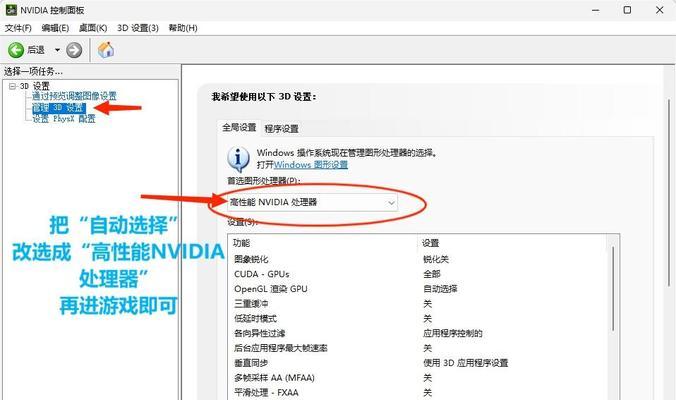
现在,让我们一步步地解决显卡型号检测错误的问题。
步骤一:更新显卡驱动程序
确保你的显卡驱动是最新版本。可以通过以下步骤进行操作:
1.手动下载最新驱动:访问显卡制造商官网,根据显卡型号手动下载最新驱动并安装。
2.使用驱动管理工具:利用第三方驱动管理工具如“驱动精灵”、“鲁大师”等,自动检测并更新驱动。
3.Windows系统自动更新:在Windows系统中,可以通过设置-更新与安全-Windows更新来查找并安装显卡驱动的更新。
步骤二:检查BIOS设置
如果你怀疑是BIOS设置问题导致显卡检测错误,可以尝试以下操作:
1.重启进入BIOS设置:重启电脑,通常在启动过程中按F2、Del或其他指定键进入BIOS设置。
2.确认显卡配置:在BIOS中找到关于显卡的配置选项,确保显卡设置正确,例如“PrimaryDisplayAdapter”设置为“PEG”或“Auto”。
3.保存并退出:更改设置后,保存并退出BIOS。
步骤三:排查第三方软件冲突
第三方软件可能会与系统硬件识别产生冲突,以下是一些排查方法:
1.临时关闭安全软件:在安全模式下启动电脑,关闭所有的安全软件,检查显卡型号是否能够正确显示。
2.系统还原:如果在安装或更新某款软件后出现检测错误,可以尝试使用系统还原功能回退到之前的状态。
步骤四:检查并修复操作系统
操作系统问题同样会导致硬件检测错误,修复方法如下:
1.运行系统文件检查器:在命令提示符中输入`sfc/scannow`命令,系统文件检查器会自动扫描并修复损坏的系统文件。
2.重置或刷新Windows系统:如果上述方法都无法解决问题,可以考虑使用Windows系统自带的重置功能或创建安装媒体进行系统刷新或重新安装。
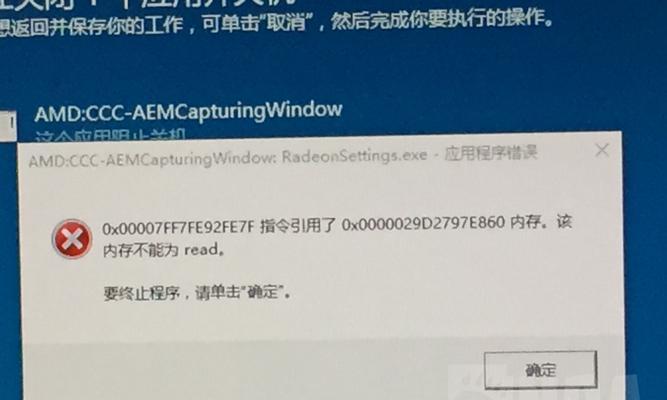
在解决显卡型号检测问题时,使用一些专业的硬件检测工具会事半功倍。推荐以下几款工具:
1.GPU-Z:GPU-Z是一款免费且轻便的显卡信息检测工具,可以提供详尽的显卡信息,便于用户核对显卡型号是否正确。
2.HWiNFO:HWiNFO是一款系统信息检测工具,能够提供全面的硬件信息,包括显卡型号在内的各种硬件数据。

显卡型号检测错误可能会对用户的使用体验带来不便,但通过以上步骤和方法,大多数检测问题都可以得到有效解决。重要的是,在进行任何操作前,务必备份好个人数据,以防意外情况发生。希望本文的指导能够帮助你顺利解决显卡型号检测错误的问题,让电脑硬件性能得到正确识别和充分发挥。
版权声明:本文内容由互联网用户自发贡献,该文观点仅代表作者本人。本站仅提供信息存储空间服务,不拥有所有权,不承担相关法律责任。如发现本站有涉嫌抄袭侵权/违法违规的内容, 请发送邮件至 3561739510@qq.com 举报,一经查实,本站将立刻删除。